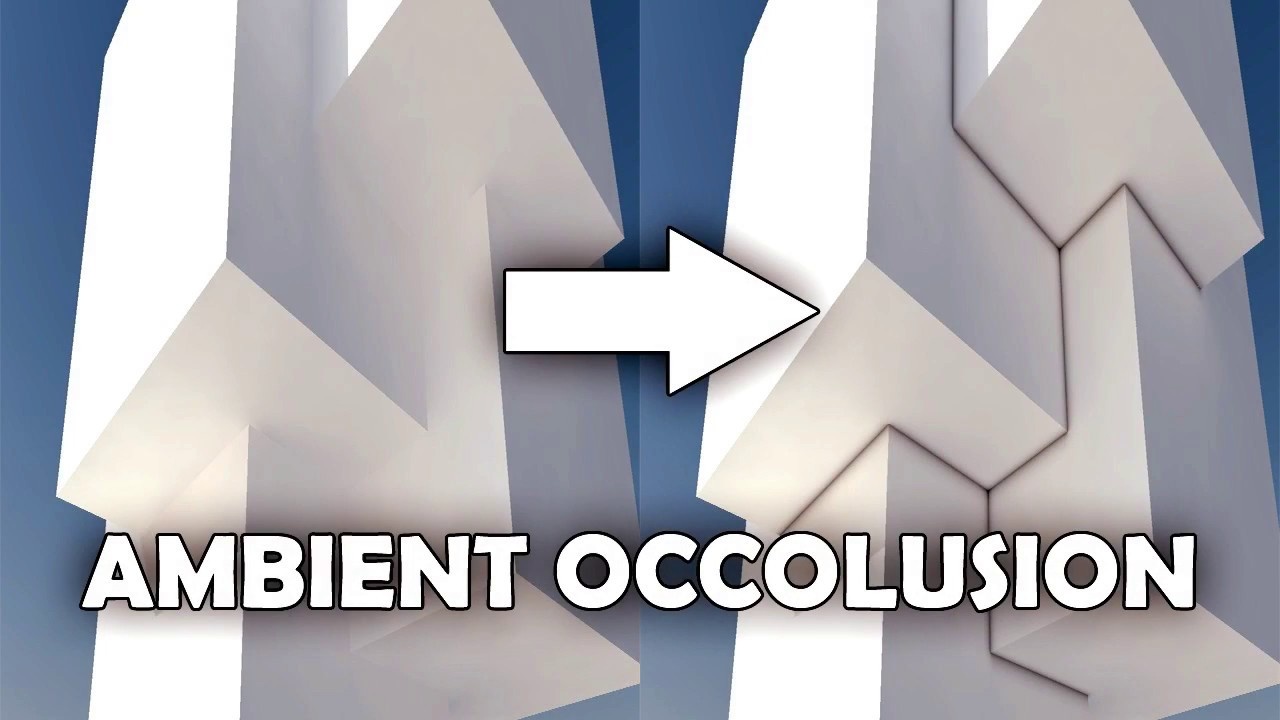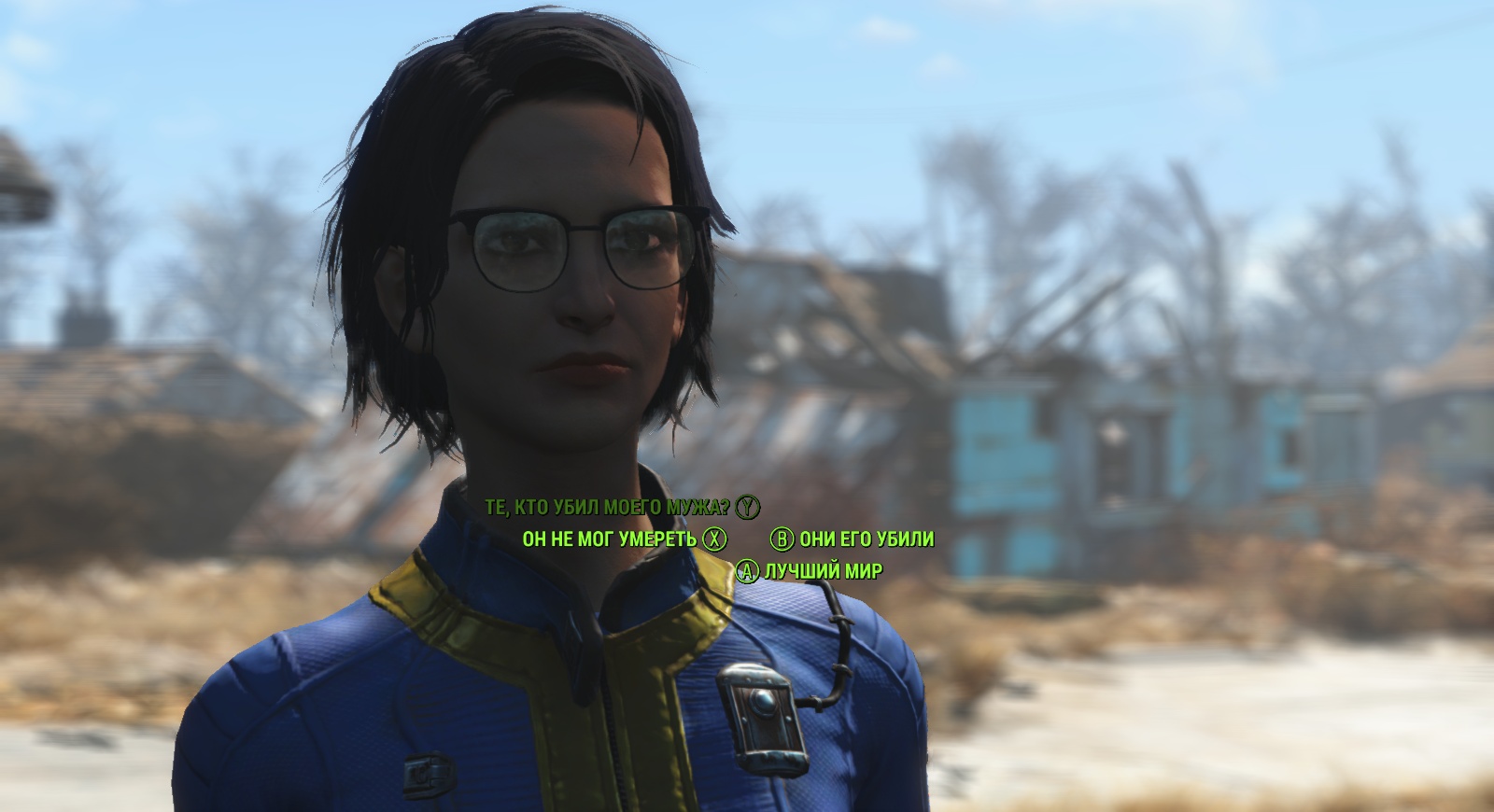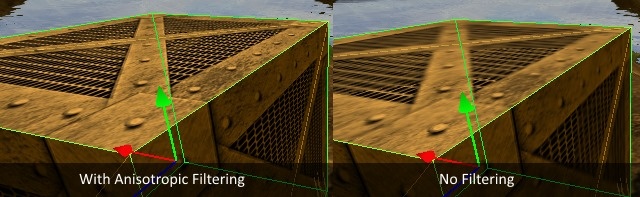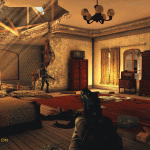Ssao в играх что это
Графика в играх: окклюзия, сглаживание, фильтрация — Как и с чем её едят
Приветствую всех Стопгеймеров! Давайте начистоту, вы ведь тоже заходите в только купленную игру, но сперва кликаете на графические настройки? Кто ради чего, кому-то ради самоутверждения надо глянуть на ультра-автонастройку благодаря своему мощному «железу», а кто-то просто лезет туда ради интереса.Однако, задумывались ли вы, чем отличаются FXAA и TXAA, или 8х и 16х анизотропная фильтрация? Как-раз в этом блоге, группа Abuse Reviews сейчас вам расскажет и покажет, что же это за фильтрации такие, как они работают и с чем их едят. Поехали!
P.S.
прошлом блоге количество материала в ролике было урезано, здесь эта ошибка была учтена, очень старался для вас.Приятного просмотра)
Давайте начнём с самого-самого простого
Разрешение экрана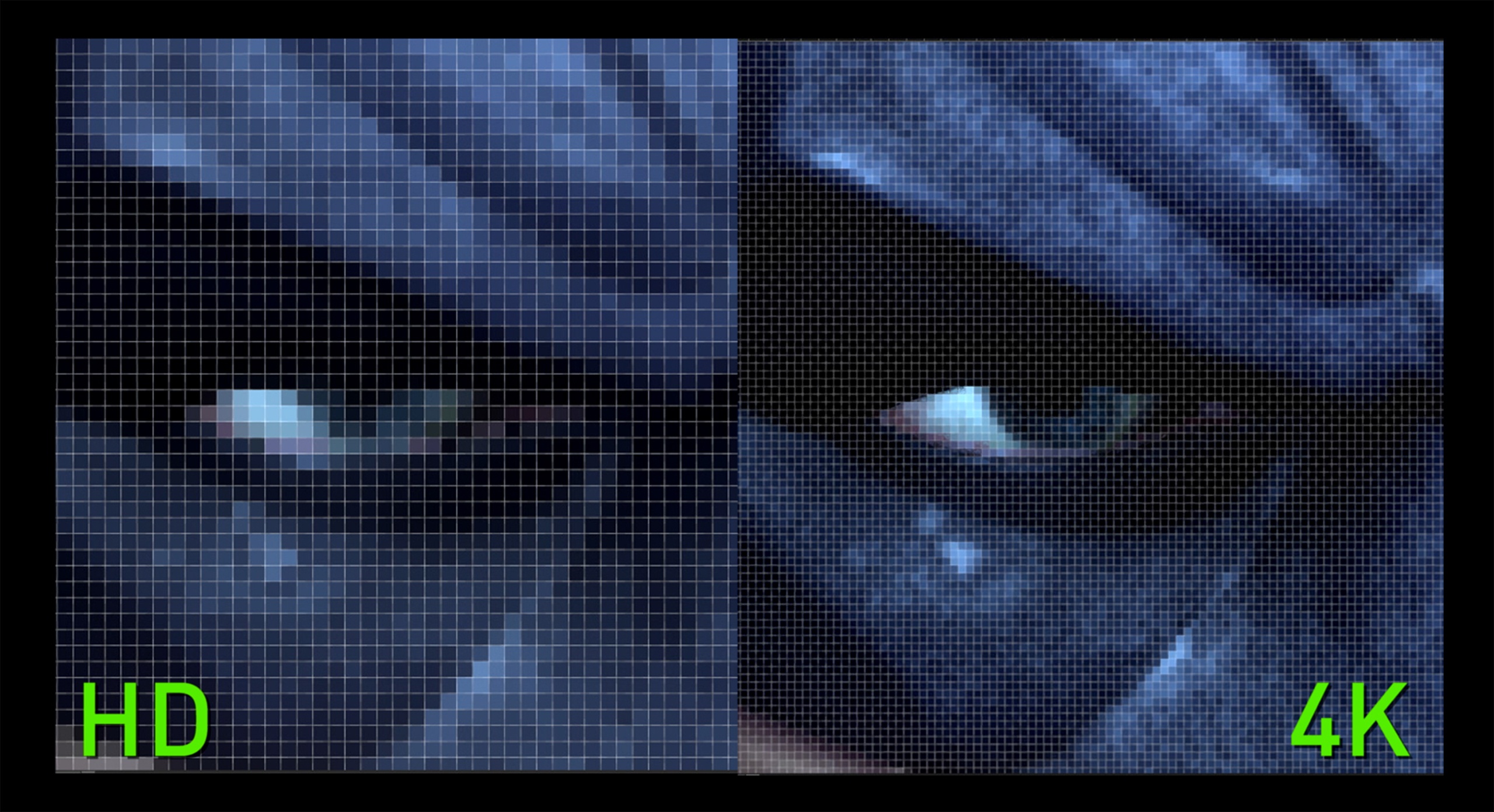
Мало кто не знает, что разрешение — это количество отображаемых пикселей по горизонтали и вертикали. От этой настройки также зависит качество картинки и то, как сильно будут выражены «лесенки» в переходах между разными плоскостями\поверхностями. Но почему же возникает этот графический артефакт? Дело в том, что все графические элементы в играх состоят из пикселей, но таких проблем с прямыми линиями не происходит, но стоит только чуть её наклонить, как появляются «лесенки». Возникает это из-за отсутствия плавного перехода между цветами, которое обеспечивает сглаживание, вот о нём мы сейчас и поговорим.
Сглаживание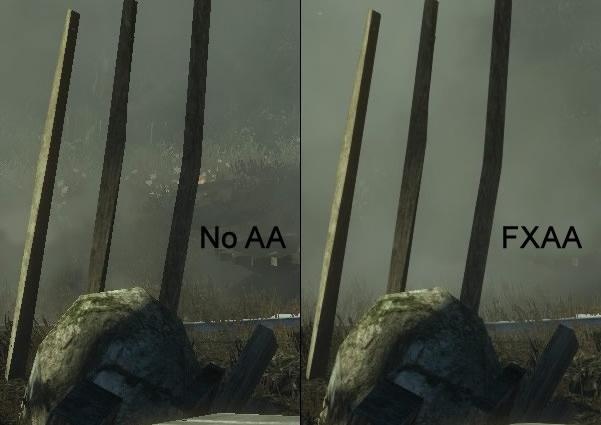
Самое главное его предназначение — борьба с теми самыми «ступеньками», которые все так не любят. Сглаживание обеспечивает нам плавный переход между цветами, за счёт чего изображение получается куда комфортнее, устраняя «ступеньки». Да, картинка однозначно становится красивой, но всегда приходится чем-то жертвовать, а именно производительностью. За счёт появления новой задачи, процессору и видеокарте приходится рендерить(обрабатывать) все эти дополнительные оттенки, которое даёт нам сглаживание. Но, к счастью, существует много видов сглаживания, которые предоставляют нам разработчики в настройках. Их то мы сейчас и рассмотрим:
Этот вид сглаживания не слишком сильно нагружает процессор, потому что он обрабатывает лишь те части кадра, которые выглядели бы неровными, а выбирает он эти части независимо от того, где и как они располагаются. Это самый быстрый и менее затратный в плане ресурсов метод сглаживания. Отличие от прошлого метода сглаживания заключается в нескольких аспектах. В первую очередь, FXAA применяется к изображению в том разрешении, в котором вы играете, также размывает картинку сильнее, что выглядит совсем не лучше, чем MSAA, зато расходует на порядок меньше ресурсов, из-за чего этот вид сглаживания почти не вредит вашему FPS
Пожалуй, это лучший вид сглаживания, который сильно похож на MSAA, но с некоторыми дополнениями. Дело в том, что TXAA учитывает и берёт в расчёт предыдущие кадры и сглаживает последующие путём усреднения цветов.
Да, это не вид сглаживания, но избавляется от лесенок этот способ довольно неплохо, но при одном условии, которое свойственно не каждому пк. Ведь не у всех есть 2\4К мониторы, которые позволяют увеличить разрешение больше 1920х1080. За счёт уменьшения пикселей «лесенки» остаются, но становятся куда меньше, однако это влияет на производительность больше всего из перечисленных способов. Так что этот метод подойдёт только обладателям мониторов с очень высоким разрешением и мощным железом. Забавно слушать легенды о том, что если поставить 2к или 4к разрешение в игре на FullHD мониторе, то картинка станет лучше. Решил я это проверить на примере GTA V и что-то не увидел разницы до и после, ни в фреймрейте, ни качестве.
Проблем никогда не бывает мало. В этом случае нет никаких исключений, ведь кроме «ступенек» встречается такой артефакт, как разрыв картинки. Это происходит, когда ваши монитор и видеокарта пытаются работать синхронно, но по какой-то причине эти парни не могут этого сделать, причиной является частота кадров и частота обновления монитора. К примеру, вы находитесь в какой-то загруженной локации, а ваша видеокарта старается держать стабильную частоту, в то время как монитор обновляет изображение на одной и той же частоте. Если они не синхронизируются между собой, то как раз и появляется такой разрыв. И для решения этой проблемы предназначен следующий параметр:
Вертикальная синхронизация 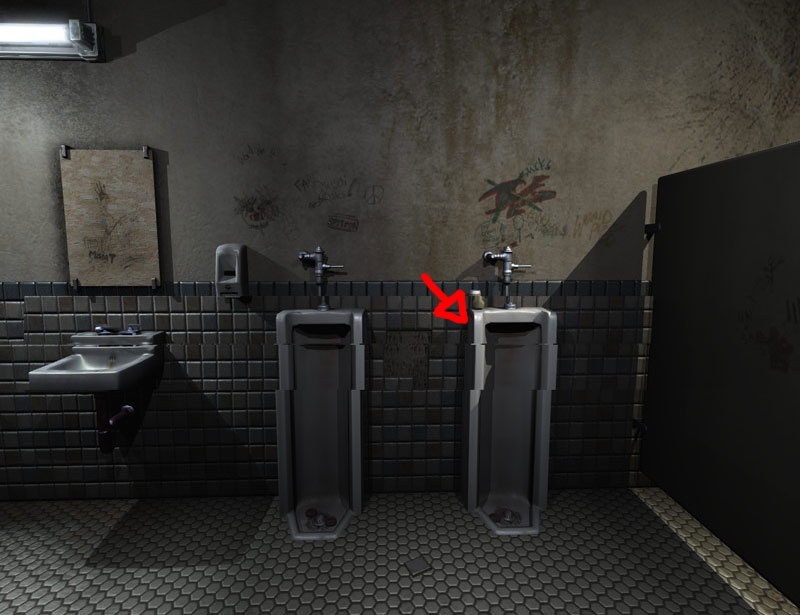
Этот параметр заставляет работать видеокарту на той же частоте, что и монитор, однако из-за этого возникают уже другие проблемы, к примеру, частота кадров может сильно падать из-за того что в игре появляется слишком много объектов, которые приходится обрабатывать. Но и для этой беды есть решение, которое называется — горизонтальная синхронизация. Принцип действия заключается в том, что модуль, встроенный в монитор заставляет экран обновляться сразу же при получении нового кадра, что способствует идеальному совпадению частот видеокарты и монитора. Благодаря всему этому, производительность компьютера не уменьшается, а монитор и видеокарта работают максимально слаженно.
На этом о проблемах картинки и артефактах — всё
Тесселяция
Тут стоит обратить внимание на контур головы 47-го
А вот она создана не для того чтобы исправлять косяки в картинке, а улучшать её и делать более насыщенной и реалистичной. Многие из нас знают, что 3д-объекты в играх состоят из полигонов (мелких частиц). Тесселяция подразумевает разбиение полигонов на более мелкие части, чтобы генерировать больше деталей у объекта. Это особенно удобно для выделения высоты и глубины объектов. Также она способствует созданию более закругленных объектов без острых форм и углов.
Окклюзия окружения (Ambient Occlusion)
Лично я занимаюсь созданием 3д-моделей в Cinema 4D и довольно хорошо знаком с этой фичей. 
Для начала стоит разобраться с освещением в играх. В них источником света является естественное освещение, которое является упрощённой версией глобального освещения, где расположение теней зависит от того, есть ли перед источником естественного освещения какое-либо препятствие, но это даёт нам более плоские тени в меньшем количестве, чем хотелось бы. Тут и наступает триумф окклюзии окружения, ведь она определяет расположение дополнительных теней с поммощью трассировки лучшей, а именно вычисляет, сколько солнечных лучшей блокируется рядом со стоящими объектами. То есть, если один объект загораживает другой, то поверхность второго объекта, разумеется, будет находиться в тени. Впадины, углубления и тому подобное начинает больше выделяться с помощью окклюзии.В огромном большинстве случаев этот параметр уже «вшит» в графические настройки, что не позволяет включать и выключать его. Но это всё окклюзия окружения в общем. Наверняка вы все сталкивались с такими параметрами освещения как SSAO,HBAO и HDAO?
Она взяла своё начало со времён первого Crysis, благодаря компании Crytek, по-сути оно заключается в вычислении глубины каждого пикселя и пытается вычислить количество преград от каждой из выбранных точек. Алгоритм SSAO призван упростить вычислительную сложность алгоритма Ambient occlusion и сделать его подходящим для работы на графических процессорах в режиме реального времени. Вместе с тем качество результирующего изображения у SSAO является худшим, чем в первоначальном Ambient occlusion, так как SSAO использует упрощённые методики рендеринга(обработки изображения).
Имеет тот же принцип работы, что и SSAO но несколько усовершенствованный. Просто вычисления глубины производятся с большим числом выборок, но приходится жертвовать производительностью.
Одно основывается на другом. Таким же образом как SSAO отличается от HBAO, HDAO от HBAO отличается точно тем же, ну и ещё эта окклюзия была представлена нам компанией AMD.
Ну а что по кинематографичности?
Глубина резкости
Неплохо так нагружает вашу систему, но и так же неплохо придаёт картинке кинематографичности, а всё благодаря фокусу на конкретных объектах, благодаря чему, остальные объекты размываются. Но это может привнести неудобства, как например при игре в PUBG, во время выглядывания из окна (ну вы знаете, когда упираешься лицом в стену как идиот и видишь всё что происходит за ней) иногда замыливается вид в окне, а фокус идёт на стену или оконную раму. Очень раздражает. Однако кинематографичность, опять же, дарит нам положительные впечатления об игре.
Ну и последнее о чём хотелось бы рассказать
Анизотропная фильтрация
А вот этот параметр уж точно видел каждый, но далеко не все понимают как это работает. Объясню быстро и просто. Во имя сохранения FPS разработчики используют нехитрый трюк с понижением качества текстур и моделей по мере отдаления от них. Зачастую мы можем наблюдать размытие текстуры пола вдали от себя, но если мы включим фильтрацию, то границы между различными уровнями детализации размываются. Плюс такой фильтрации в том, что вы можете со спокойной душой ставить значение 16х, ведь этот параметр почти не оказывает давления на процессор и видеокарту.
Ну а на этом всё. Если вам понравился этот блог и вы узнали что-то новое, обязательно жмите на плюс, а также интересно узнать, нравится ли вам качество видеоформата, если вы его глянули? Большое спасибо вам за внимание, всем удачных каток и стабильного FPS!
SSAO в играх, зачем нужен и что это
Что такое ssao в играх — этот вопрос появляется у игроков при просмотре графических настроек в современных проектах. Однако не все понимают, за что отвечает данный параметр и какой объем ресурсов расходует. Причем зачастую в настройках игры нет определения этой аббревиатуры.
За что отвечает
Ssao в играх расшифровывается как “ screen space ambient occlusion ” и отвечает за естественное распределение света на объектах и в пространстве.
При включенном параметре свет от источника освещения будет останавливаться на объекте. Предметы будут подсвечиваться естественным образом и отбрасывать тень. Это делает изображение более качественным и реалистичным. Ssao дает следующие преимущества:
Впервые ssao начало использоваться на движке Cry Engine 2 от создателей серии Crysis.
Стоит ли включать
Включать или нет данный параметр, игрок должен решить сам. Ssao является довольно затратным эффектом, и на слабом ПК игра может тормозить. Тогда лучше эту графическую опцию отключить.
Также ssao можно выключить, если игрок не обращает внимание на тени и детализацию при прохождении игр, зато ПК будет работать производительнее.
Откройте для себя мир, охваченный войной, где только вы надежда на спасение!
Ssao в играх что это
Думаю, с понятием разрешения знакомы уже более-менее все игроки, но на всякий случай вспомним основы. Все же, пожалуй, главный параметр графики в играх.
Изображение, которое вы видите на экране, состоит из пикселей. Разрешение — это количество пикселей в строке, где первое число — их количество по горизонтали, второе — по вертикали. В Full HD эти числа — 1920 и 1080 соответственно. Чем выше разрешение, тем из большего количества пикселей состоит изображение, а значит, тем оно четче и детализированнее.
Влияние на производительность
Очень большое.Увеличение разрешения существенно снижает производительность. Именно поэтому, например, даже топовая RTX 2080 TI неспособна выдать 60 кадров в 4K в некоторых играх, хотя в том же Full HD счетчик с запасом переваливает за 100. Снижение разрешения — один из главных способов поднять FPS. Правда, и картинка станет ощутимо хуже.
В некоторых играх (например, в Titanfall) есть параметр так называемого динамического разрешения. Если включить его, то игра будет в реальном времени автоматически менять разрешение, чтобы добиться заданной вами частоты кадров.
Вертикальная синхронизация
Если частота кадров в игре существенно превосходит частоту развертки монитора, на экране могут появляться так называемые разрывы изображения. Возникают они потому, что видеокарта отправляет на монитор больше кадров, чем тот может показать за единицу времени, а потому картинка рендерится словно «кусками».
Вертикальная синхронизация исправляет эту проблему. Это синхронизация частоты кадров игры с частотой развертки монитора. То если максимум вашего монитора — 60 герц, игра не будет работать с частотой выше 60 кадров в секунду и так далее.
Есть и еще одно полезное свойство этой опции — она помогает снизить нагрузку на «железо» — вместо 200 потенциальных кадров ваша видеокарта будет отрисовывать всего 60, а значит, загружаться не на полную и греться гораздо меньше.
Впрочем, есть у Vsync и недостатки. Главная — очень заметный «инпут-лаг», задержка между вашими командами (например, движениями мыши) и их отображением в игре.
Поэтому играть со включенной вертикальной синхронизацией в мультипеере противопоказано. Кроме того, если ваш компьютер «тянет» игру при частоте ниже, чем заветные 60 FPS, Vsync может автоматически «лочиться» уже на 30 FPS, что приведет к неслабым таким лагам.
Лучший способ бороться с разрывами изображения на сегодняшний день — купить монитор с поддержкой G-Sync или FreeSync и соответствующую видеокарту Nvidia или AMD. Ни разрывов, ни инпут-лага.
Влияние на производительность
В общем и целом — никакого.
Сглаживание(Anti-aliasing)
Если нарисовать из квадратных по своей природе пикселей ровную линию, она получится не гладкой, а с так называемыми «лесенками». Особенно эти лесенки заметны при низких разрешениях. Чтобы устранить этот неприятный дефект и сделать изображения более четким и гладким, и нужно сглаживание.
Здесь и далее — слева изображение с отключенной графической опцией (или установленной на низком значении), справа — с включенной (или установленной на максимальном значении).
Технологий сглаживания несколько, вот основные:
Влияние на производительность
От ничтожного (FXAA) до колоссального (SSAA). В среднем — умеренное.
Качество текстур
Один из самых важных параметров в настройках игры. Поверхности всех предметов во всех современных трехмерных играх покрыты текстурами, а потому чем выше их качество и разрешение — тем четче, реалистичнее картинка. Даже самая красивая игра с ультра-низкими текстурами превратится в фестиваль мыловарения.
Влияние на производительность
Если в видеокарте достаточно видеопамяти, то практически никакого. Если же ее не хватает, вы получите ощутимые фризы и тормоза. 4 гигабайт VRAM хватает для подавляющего числа современных игр, но лучше бы в вашей следующей видеокарте памяти было 8 или хотя бы 6 гигабайт.
Анизотропная фильтрация
Анизотропная фильтрация, или фильтрация текстур, добавляет поверхностям, на которые вы смотрите под углом, четкости. Особенно ее эффективность заметна на удаленных от игрока текстурах земли или стен.
Чем выше степень фильтрации, чем четче будут поверхности в отдалении.
Этот параметр влияет на общее качество картинки довольно сильно, но систему при этом практически не нагружает, так что в графе «фильтрация текстур» советуем всегда выставлять 8x или 16x. Билинейная и трилинейная фильтрации уступают анизотропной, а потому особенного смысла в них уже нет.
Влияние на производительность
Тесселяция
Технология, буквально преображающая поверхности в игре, делающая их выпуклыми, рельефными, натуралистичными. В общем, тесселяция позволяет отрисовывать гораздо более геометрически сложные объекты. Просто посмотрите на скриншоты.
Влияние на производительность
Зависит от игры, от того, как именно движок применяет ее к объектам. Чаще всего — среднее.
Качество теней
Все просто: чем выше этот параметр, тем четче и подробнее тени, отбрасываемые объектами. Добавить тут нечего. Иногда в играх также встречается параметр «Дальность прорисовки теней» (а иногда он «вшит» в общие настройки). Тут все тоже понятно: выше дальность — больше теней вдалеке.
Влияние на производительность
Зависит от игры. Чаще всего разница между низкими и средними настройками не столь велика, а вот ультра-тени способны по полной загрузить ваш ПК, поскольку в этом случае количество объектов, отбрасывающих реалистичные тени, серьезно вырастает.
Глобальное затенение (Ambient Occlusion)
Один из самых важных параметров, влияющий на картинку разительным образом. Если вкратце, то AO помогает имитировать поведения света в трехмерном мире — а именно, затенять места, куда не должны попадать лучи: углы комнат, щели между предметами и стенами, корни деревьев и так далее.
Существует два основных вида глобального затенения:
SSAO (Screen space ambient occlusion). Впервые появилось в Crysis — потому тот и выглядел для своего времени совершенно фантастически. Затеняются пиксели, заблокированные от источников света.
HBAO (Horizon ambient occlusion). Работает по тому же принципу, просто количество затененных объектов и зон гораздо больше, чем при SSAO.
Влияние на производительность
Глубина резкости (Depth of Field)
То самое «боке», которое пытаются симулировать камеры большинства современных объектов. В каком-то смысле это имитация особенностей человеческого зрения: объект, на который мы смотрим, находится в идеальном фокусе, а объекты на фоне — размыты. Чаще всего глубину резкости сейчас используют в шутерах: обратите внимание, что когда вы целитесь через мушку, руки персонажа и часть ствола чаще всего размыты.
Впрочем, иногда DoF только мешает — складывается впечатление, что у героя близорукость.
Влияние на производительность
Целиком и полностью зависит от игры. От ничтожного до довольно сильного (как, например, в Destiny 2).
Bloom (Свечение)
Этот параметр отвечает за интенсивность источников света в игре. Например, с включенным Bloom, свет, пробивающийся из окна в помещение, будет выглядеть куда ярче. А солнце создавать натуральные «засветы». Правда, некоторые игры выглядят куда реалистичнее без свечения — тут нужно проверять самому.
Влияние на производительность
Чаще всего — низкое.
Motion Blur (Размытие в движении)
Motion Blur помогает передать динамику при перемещениях объекта. Работает он просто: когда вы быстро двигаете камерой, изображение начинает «плыть». При этом главный объект (например, руки персонажа с оружием) остается четким.
SSAO в играх что это
Screen space ambient occlusion с учетом нормалей и расчет одного отражения света.
В этой статье я расскажу, как я с нуля делал SSAO (Screen Space Ambient Occlusion — расчёт фонового освещения в экранном пространстве) с учетом нормалей. Сразу следует отметить, что это наиболее простая и прямолинейная реализация «в лоб», не претендующая на оптимальность или новизну. Статья будет полезна в первую очередь тем, кто имеет желание разобраться, как это работает.
Как-то захотелось мне поупражняться с графикой, и я решил сделать SSAO с нуля, опираясь на мои опыты с трассировкой лучей и на полученные ранее знания о том, как в целом это должно работать. В общем, поставил задачу написать к своему движку демку, с использованием всяких разных технологий. Решено было также поизучать deferred shading и screen-space local reflections, но об этом как-нибудь в другой раз. В этой статье сконцентрируюсь на SSAO.
Для самых нетерпеливых, вот результат:
1. Немного теории
Что нам говорит Википедия, по поводу ambient occlusion:
Получается, что нам нужно рассчитать, сколько света доходит до конкретной точки из полусферы, ориентированной по нормали в этой точке. Я даже как смог нарисовал в фотошопе картинку:
Сверху расположена камера, которая смотрит на нашу сцену.
Разными цветами показаны точки на объекте, их нормали и полусферы, по которым мы будем собирать затенение.
Точка, обозначенная фиолеовым ничем не затенена.
Точка, обозначенная желтым — затенена совсем чуть-чуть.
Точка, обозначенная голубым — затенена практически наполовину.
А вот точка на заднем объекте, обозначенная оранжевым, по идее, с точки зрения камеры частично перекрыта передним объектом, но так как она находится относительно далеко от объекта, то по факту передний объект эту точку не затеняет. С этим нам придется бороться отдельно, чтобы избежать неприятных артефактов в виде темных силуэтов объектов.
Таким образом, нам нужно рассчитать затенение для каждой точки, учитывая расстояние до объекта, который её перекрывает. Это и будет наш ambient occlusion.
Я решил в отличие от «традиционного» SSAO (например того, который, если я правильно помню, использоваться в первом Crysis) рассчитывать это не в screen space, а во view space. Минус этого подхода в большей сложности вычислений (хотя тоже, надо смотреть, проверять и сравнивать), плюс — в более точном AO.
2. Подготовка
Итак, для расчета ambient occlusion нам понадобятся две текстуры: глубины и нормалей.
Как я уже сказал, нормали будут во view space. Как сохранять и восстанавливать нормали — ваше дело, я, например, использую хитрую функцию, которая записывает нормаль в две компонеты. Подробнее об этом в последнем разделе «Ништяки». Пока, пускай у нас будут две функции в шейдере:
Выглядеть текстура с нормалями будет примерно вот так:
Текстура с глубиной у нас будет хранить «стандартную» глубину OpenGL.
Значения глубины, приведенные к интервалу [-1..1] и возведенные в 64-ю степень, у меня выглядят как-то так:
Но, так как мы будем использовать view space нам нужно будет восстанавливать положение точки во view space по глубине. О том, как это сделать смотрите в последнем разделе «Ништяки». Пока, пускай у нас будут четыре функции в шейдере:
Также, для того, чтобы придать разнообразия нашему расчету AO, нам понадобится текстура с шумом. Самая обычная текстура с шумом, я даже показывать её здесь не буду. В дополнение к этой текстуре нам специально для неё нужны будут текстурные координаты. Такие, чтобы текстура рисовалась на экране тексель в пиксель. По большому счету, это не обязательно, но очень желательно, чтобы выборки были «более случайными».
Итого, на входе во фрагментный шейдер у нас есть три текстуры и два набора текстурных координат.
Итого, кусочек шейдера у нас уже есть:
Теперь можно приступить непосредственно к расчету нашего затенения.
3. Расчет SSAO
Общая идея такова: в данной точке получить положение и нормаль, затем сгенерировать несколько случайных направлений на полусфере, заданой нормалью, и проверить затенения в них. Результат собрать и поделить на количество выборок. Таким образом мы хотим контролировать как минимум три параметрa:
1) количество выборок;
2) минимальное расстояние, на котором мы проверяем затенение (оно нужно нам, чтобы избавиться от некоторых неприятных артефактов);
3) максимальное расстояние, на котором мы проверяем затенение;
Вот пару картинок для сравнения параметров: количество выборок — чем больше, тем более плавное и красивое затенение у нас получается:
Максимальное расстояние — чем оно больше, тем «шире» и мягче у нас затенение:
Для тестовой сцены (Crytek Sponza) я использовал такие параметры:
К сожалению, мне пока не пришло в голову, как можно избавиться от этих параметров и вычислять их, исходя из того, что у нас есть на экране. Буду рад, если кто-то подскажет, куда двигаться в этом направлении.
Итак, у нас все есть для того, чтобы рассчитать затенение каждой точки на экране. Для начала нам нужно найти нормаль в этой точке и её положение (не забывайте, что мы работает во view space). Делается это просто чтением нормали из текстуры и восстановлением положения по глубине:
Теперь, чтобы не городить все в теле функции main(), заведем специальную функцию, которая рассчитывает затенение в данной точке. Я пафосно назвал её performRaytracingInViewSpace:
Ну, и собственно, чтобы не томить, остаток шейдера:
В результате у нас будет затенение данной точки. Если нужно освещение, мы просто вычитаем затенение из единицы:
То есть здесь мы просто подсовываем в эту функцию начальные параметры для текущей точки и некую псевдослучайную величину, которую мы потом обновляем (читаем из текстуры шума по новым координатам).
Таким образом, весь секрет у нас в функции расчета затенения. Давайте рассмотрим её поближе.
Здесь нам нужно сгенерировать случайное направление на полусфере, заданой нормалью в точке. Я это делаю очень просто: нормализую значение из текстуры шума, и если оно лежит в другой полуплоскости от нужной нам нормали, то умножаю на –1. Выглядит это вот так:
Так как нам нужна вся полусфера, и у нас нет какого-то предпочитаемого направления, то эта функция очень даже подходит. Если нужно делать выборки в некоем конусе — в движке есть функция для этого (могу показать, если сами не найдете).
Теперь у нас есть случайное направление, по которому мы будем делать выборку. Мы сдвигаем точку в этом направлении на случайную величину между MIN_SAMPLE_SIZE и SAMPLE_SIZE и проецируем её в screen space. После чего получаем некие новые текстурные координаты и глубину в интервале [0..1].
Далее, мы смотрим, какая глубина у нас находится по новым текстурным координатам, делаем новую выборку из текстуры глубины. Затем проверяем: если новая глубина оказалась больше, чем та, которую мы получили после проецирования, значит новая точка лежит дальше нашей и перекрывать её не может, перекрытия нет — возвращаем ноль из функции:
А дальше, когда мы определили, что новая точка лежит ближе к камере, чем наша спроецированная, начинается магия затенения. Что у нас есть на входе:
— глубина нашей спроецированной точки (которая гарантировано больше, чем новая глубина);
— глубина, которую мы получили после выборки (которая гарантирована меньше, чем глубина спроецированной точки).
Что нам нужно вычислить:
— насколько сильно объект (на точку которого мы наткнулись) перекрывает нашу исходную точку.
Что нам нужно учесть:
— чем ближе новая точка к спроецированной, тем сильнее перекрытие;
— если новая точка сильно «далеко» от спроецированной, тем меньше перекрытие.
Итого: нам надо сравнить две нелинейных глубины, которые, скорее всего, близки к единице. Можно еще раз восстановить линейную глубину, а можно сделать небольшой хак и получить значение, которое характеризует глубину. После некоторых экспериментов, я пришел к выводу, что функция вида
лучше всего подходит для получения такой оценки.
Итого, у нас есть два значения оценки глубины, возьмем между ними разницу, которая будет характеризовать расстояние одной точки от другой:
Так как мы хотим контролировать степень затенения, можем ввести некий коэффециент для этой разности. В финальном варианте получается так:
Для тестовой модели я использовал значение DEPTH_DIFFERENCE_SCALE равным 3.33333. Все зависит от масштабов того, что мы рисуем и на чём хотим вычислять затенение.
Теперь у нас есть расстояние между точками, давайте вычислим степень затенения. Опять таки, после многочисленных экспериментов, я пришел к выводу, что лучше всего описывает затенение функция вида:
Чтобы сделать его более мягким и приятным, еще можно учитывать расстояние, на которое мы делали выборку (приведенное к промежутку [0..1]). Итоговая формула выглядит вот так:
Вот как влияет масштаб расстояний (тот, который DEPTH_DIFFERENCE_SCALE)
При уменьшении расстояние (при DEPTH_DIFFERENCE_SCALE 17 января 2015 (Обновление: 13 мар. 2015)
Настройки в играх: с чувством, с толком, с расстановкой
В связи с многократными вопросами и спорами, связанными с FPS в тестах для видеокарт, представленными на нашем сайте, мы решили более детально остановиться на этом вопросе и рассказать вам про настройки игр.
Все знают, что в современных играх достаточно настроек графики для улучшения качества картинки или повышения производительности в самой игре. Рассмотрим основные настройки, которые присутствуют практически во всех играх.
Разрешение экрана
Пожалуй, этот параметр является одним из главных, влияющих как на качество картинки, так и на производительность игры. Данный параметр зависит исключительно от матрицы ноутбука, и поддержки данного разрешения игрой (от 640х480 до 1920х1080). Тут все просто и пропорционально, чем больше разрешение, тем четче картинка и больше нагрузка на систему, и, соответственно, наоборот.
Качество графики
Практически в каждой игре есть свои стандартные настройки графики, которые вы можете использовать. Обычно это «низкие»», «средние», «высокие» и в некоторых играх присутствует графа «ультра». В эти установки уже изначально заложен набор настроек (качество текстур, сглаживание, анизотропная фильтрация, тени… и многие другие) и пользователь может выбрать профиль, который лучше всего подходит под его конфигурацию ПК. Думаю тут все понятно, чем лучше настройка графики, тем реалистичнее смотрится игра, и, конечно же, возрастают требования к устройству. Ниже вы можете посмотреть видео, и сравнить качество картинки во всех профилях.
Качество текстур
Данная настройка отвечает за разрешение текстур в игре. Чем выше разрешение текстур, тем более четкую и детализированную картинку вы видите, соответственно и нагрузка на GPU будет больше.
Качество теней
Эта настройка регулирует детализацию теней. В некоторых играх тени можно вообще отключить, что даст существенный прирост производительности, но картинка не будет такой насыщенной. На высоких настройках тени будут более реалистичные и мягкие.
Качество эффектов
Данный параметр влияет на качество и интенсивность эффектов, таких как дым, взрывы, выстрелы, пыль и многие другие. В разных играх данная настройка влияет по-разному, в некоторых разницу между низкими и высокими настройками очень тяжело заметить, а в некоторых отличия очевидны. Влияние данного параметра на производительность зависит от оптимизации эффектов в игре.
Качество окружающей среды
Параметр, отвечающий за геометрическую сложность каркасов в объектах окружающего игрового мира, а также их детализацию (особенно заметна разница на дальних объектах). На низких настройках возможны потери детализации объектов (домов, деревьев, машин и т.д.). Удаленные объекты становятся практически плоским, округлые формы получаются не совсем круглыми, при этом практически каждый объект лишается каких-то мелких деталей.
Покрытие ландшафта
В некоторых играх указывается как «Плотность травы» либо носит другие подобные названия. Отвечает за количество травы, кустов, веток, камней и прочего мусора находящегося на земле. Соответственно чем выше параметр, тем более насыщенной разными объектами выглядит земля.
Анизотропная фильтрация
Когда текстура отображается не в своем исходном размере, в нее вставляются дополнительные или убираются лишние пиксели. Для этого и применяется фильтрация. Существует три вида фильтраций: билинейная, трилинейная и анизотропная. Самой простой и наименее требовательной является билинейная фильтрация, но и результат от нее наихудший. Трилинейная фильтрация тоже не даст вам хороших результатов, хоть она и добавляет четкости, но также генерирует артефакты.
Самой лучшей фильтрацией является анизотропная, которая заметно устраняет искажения на текстурах сильно наклоненных относительно камеры. Для современных видеокарт, данный параметр практически не влияет на производительность, но существенно улучшает четкость и естественный вид текстуры.
Сглаживание
Принцип работы сглаживания таков: до вывода картинки на экран она рассчитывается не в родном разрешение, а в двукратном увеличении. Во время вывода картинка уменьшается до нужных размеров, причем неровности по краям объекта становятся менее заметными. Чем больше исходное изображение и коэффициент сглаживания (x2, x4, x8, x16), тем меньше неровностей будет заметно на объектах. Собственно само сглаживание нужно для того чтобы максимально избавится от «лестничного эффекта» (зубцов по краям текстуры).
Существуют разные виды сглаживания, чаще всего в играх встречаются FSAA и MSAA. Полноэкранное сглаживание (FSAA) используется для устранения «зубцов» на полноэкранных изображениях. Минус данного сглаживания заключается в обработке всей картинки целиком, что конечно значительно улучшает качество изображения, но требует большой вычислительной мощности графического процессора.
Multisample anti-aliasing (MSAA), в отличие от FSAA, сглаживает только края объектов, что приводит к небольшому ухудшению графики, но при этом экономит огромную часть вычислительной мощи. Так что если вы не обладаете топовой игровой видеокартой, лучше всего использовать MSAA.
SSAO (Screen Space Ambient Occlusion)
В переводе на русский означает «преграждение окружающего света в экранном пространстве». Является имитацией глобального освещения. Увеличивает реалистичность картинки, создавая более «живое» освещение. Дает нагрузку только на GPU. Данная опция значительно уменьшает количество FPS на слабых графических адаптерах.
Размытие в движение
Также известно как Motion Blur. Это эффект, смазывающий изображение при быстром передвижении камеры. Придает сцене больше динамики и скорости (часто используется в гонках). Увеличивает нагрузку на GPU, тем самым уменьшает количество FPS.
Глубина резкости (Depth of field)
Эффект для создания иллюзии присутствия за счет размытия объектов в зависимости от их положения относительно фокуса. Например, разговаривая с определенным персонажем в игре, вы видите его четко, а задний фон размыто. Такой же эффект можно наблюдать если сконцентрировать взгляд на предмете расположенном вблизи, более дальние объекты будут размыты.
Вертикальная синхронизация (V-Sync)
Синхронизирует частоту кадров в игре с частотой вертикальной развертки монитора. При включенной V-Sync, максимальное количество FPS равно частоте обновления монитора. Если же количество кадров в игре у вас ниже, чем частота развертки монитора, стоит включить тройную буферизацию, при которой кадры подготавливаются заранее, и хранятся в трех раздельных буферах. Преимущество вертикальной синхронизации состоит в том, что она позволяет избавиться от нежелательных рывков, при резких скачках FPS.
Не обошлось и без недостатков, например в новых требовательных играх возможно сильное падение производительности. Также в динамических шутерах или онлайн играх, V-Sync может только навредить.
Заключение
Выше изложены основные, но далеко не все настройки в играх. Стоит напомнить, что каждая игра имеет свой уровень оптимизации, и свой ряд настроек. В некоторых случаях игры с лучшей графикой будут идти на вашем ноутбуке быстрее, чем неоптимизированные игры с более низкими требованиями. Большинство игр позволяет использовать как уже готовые настройки, так и задавать вручную каждый отдельно взятый параметр. Часть из рассмотренных выше эффектов поддерживается только в новых DirectX 11 играх, а в более старых с поддержкой DirectX 9 их просто нет.
Желаем вам приятного времяпровождения и незабываемых ощущений в играх.
Как работают настройки графики в играх?
Современные игры становятся всё красивее и технологичнее, вспомнить те же RTX от Nvidia, но как меняют изображение настройки в играх?
Сегодня попытаемся разобраться.
Анизотропная фильтрация
Когда текстура отображается не в своём исходном размере, ей нужно добавлять дополнительные или убирать лишние пикселы. Для этих манипуляций нужна фильтрация: билинейная, трилинейная и анизотропная.
Как вы видите, билинейная является самым простым алгоритмом и вместе с тем даёт даёт наихудший результат. Трилинейная уже чётче, но не так как более продвинутая анизотропная фильтрация. Она отлично борется с эффектом ступенчатости, когда одни части текстуры размываются сильнее других, и граница между ними становится заметной, в отличии от билинейной и трилинейной фильтрации.
Шейдеры – это небольшие программы, которые могут производить определенные манипуляции с 3D-сценой, например, изменять освещенность, накладывать текстуру, добавлять постобработку и т.д.
Шейдеры делятся на три типа: вершинные (Vertex Shader) оперируют координатами, геометрические (Geometry Shader) могут обрабатывать не только отдельные вершины, но и целые геометрические фигуры, состоящие максимум из 6 вершин, пиксельные (Pixel Shader) работают с отдельными пикселами и их параметрами.
Вертикальная синхронизация
Это синхронизация кадров игры с частотой вертикальной развертки монитора. Ее суть заключается в том, что полностью просчитанный игровой кадр выводится на экран в момент обновления на нем картинки.
Главная задача вертикальной синхронизации — это устранение эффекта сдвинутого кадра, возникающего, когда нижняя часть дисплея заполнена одним кадром, а верхняя – уже другим, сдвинутым относительно предыдущего.
Parallax mapping
Parallax mapping – это модифицированная версия известной техники bumpmapping, используемой для придания текстурам рельефности. Например таким как стены или мощёные дороги, при этом объект остаётся плоским.
Anti-Aliasing
Оно же сглаживание — технология, используемая для устранения эффекта «зубчатости», возникающего на краях одновременно выводимого на экран множества отдельных друг от друга плоских или объёмных изображений.
Интересный факт: Сглаживание было придумано в 1972 году в Массачусетском технологическом институте в Architecture Machine Group, которая позже стала основной частью Media Lab.
Есть несколько методов сглаживания:
Методов сглаживания ещё больше, но я затронул только три из них.
Тесселяция
Это автоматизированный процесс добавления новых выпуклых (в произвольное кол-во раз) многоугольников в полигональную сетку с целью повышения детализации сетки. При этом нагрузка на ПК повышается.
Пост-процессинг
Это все эффекты, которые накладываются на уже на готовый кадр просчитанной 3D-сцены, для улучшения готовой картинки.
Bloom нередко применяется совместно с HDR, а еще у него есть довольно близкий родственник – Glow, именно поэтому эти три техники часто путают.
Bloom симулирует эффект, который можно наблюдать при съемке очень ярких сцен обычными камерами. На таких изображениях кажется, что интенсивный свет занимает больше объема, чем должен, и «залазит» на объекты, хотя и находится позади них.
High dynamic range (HDR)
Эффект, часто используемый в игровых сценах с контрастным освещением. Если одна область экрана является очень яркой, а другая затемненной, многие детали в каждой из них теряются, и они выглядят монотонно. HDR добавляет больше градаций в кадр и позволяет детализировать сцену.
Также он часто применяется для создания эффекта приспособления зрения, например когда после просиживания штанов в своей уютной, но тёмной комнаты ГГ выходит на улицу в ясный день.
Зернистость
Это артефакт, появляющийся в аналоговом ТВ при плохом сигнале, на старых видеокассетах или фотографиях.
Большинство игроков, выключают этот эффект, поскольку он ухудшает качество изображения, а не наоборот. Но в некоторых хоррорах шум на экране добавляет атмосферности.
Motion Blur
Это эффект размазывания изображения при быстром вращении камеры, в основном используется в играх, где нужно придать больше динамики и скорости, например гонки.
Эффект также поможет при необходимости скрыть низкую частоту смены кадров и добавить плавности в игровой процесс.
Ambient Occlusion
Ambient occlusion — это техника, применяемая для придания фотореалистичности в сцене с помощью более правдоподобного освещения находящихся в ней объектов, при котором учитывается наличие поблизости других предметов со своими характеристиками поглощения и отражения света.
Screen Space Ambient Occlusion (SSAO) является улучшенной версией Ambient Occlusion и тоже имитирует непрямое освещение и затенение. SSAO появился из-за того, что при современном уровне быстродействия видеокарт Ambient Occlusion не мог использоваться для просчета сцен в режиме реального времени. За более высокую производительность мы расплачиваемся более низким качеством картинки.
Есть ещё HBAO(+) и VXAO, разработанные Nvidia — если коротко, то это более качественный SSAO, требующий больше ресурсов видеокарты и дающий более тонкое и качественное затенение объектов.
Cel shading
Тип нефотореалистичного рендеринга, результатом которого является компьютерное изображение, в некоторой мере имитирующее результат рисования вручную.
Примерами игр с таким рендерингом являются Borderlands (1-2), XIII и т.д.
Depth of field
Глубина резкости – это расстояние между ближней и дальней границей пространства, в пределах которого все объекты будут в фокусе, в то время как остальная сцена окажется размытой.
Игрокам это придаёт эффект присутствия, что создаёт иллюзию присутствия.
SSAO в играх что это
Информация взята с сайта http://gamegpu.com/
Потребление ОЗУ игрой с различными настройками графики:
Потребление RAM всей системой во время игры с максимальными настройками графики (зависит также от количества запущенных фоновых программ):
Можно заметить, что для игры на минимальных настройках требуется ПК с 3-мя ГБ оперативной памяти, для средних настроек — с 3.5-4 ГБ, для высоких — 6 ГБ, для максимальных же настроек потребуется 8 ГБ ОЗУ и более. Конечно, перед запуском игры закройте браузеры и другие работающие программы, чтобы освободить ОЗУ. Количество памяти указано при включённом файле подкачки.
Q: у меня gtx 780ti или gtx970980 и игра тормозит на максимуме! Что за отвратительная оптимизация, раз игра тормозит на топовых видеокартах?!
A: без паники! Во-первых, текстуры максимального разрешения рассчитаны на видеокарты с памятью более 6-ти ГБ. Поэтому выберите «высокое» качество текстур. Во-вторых, обратите внимание на сглаживание, поставьте SMAA или FXAA. Скорее всего после этого лаги пропадут.
Q: у меня 2 ГБ видеопамяти и игра очень сильно тормозит. Что делать?
A: если у вас видеокарта оснащена только 2-мя ГБ памяти (например, некоторые версии gtx960), то поставьте качество текстур на «средние» и попробуйте перезапустить игру.
Q: у меня игра сильно тормозит на максимуме! Какие опции в первую очередь необходимо снизить?
A: 1) Поставьте сглаживание SMAA или FXAA. 2) Динамическую листву поставьте на средние. 3) Детализацию на «высоко» или ниже. 4) PureHair просто «ВКЛ». 5) Качество теней на «средние». 5) Если у вас видеокарта серии GTX7XX или ниже, выключите тессиляцию. 6) Качество отражений поставьте на минимум.
Q: какие опции могут испортить графику?
A: 1) «Глубина резкости» размывает изображение, некоторым может не понравится. 2) «Зернистость плёнки» добавляет шумы и артефакты на изображение. 3) «Размытие по краям» также не всем игрокам придётся по вкусу. 4) «Мягкие тени от солнца» слишком сильно размывают тени, особенно когда опция «качество теней» выбрана ниже чем «очень высоко».
Q: у меня очень слабый компьютер. Я играю на полном минимуме, но у меня есть запас мощности. Какие опции включить в первую очередь, чтобы существенно улучшить графику?
A: 1) Обязательно включите «Преграждение окружающего» 2) «Динамическую листву» поставьте на «средние». 3) «Детализацию» на «средние». 4) Включите «Отражения пространства экрана», но в последнюю очередь 5) «Качество теней» очень сильно влияют на качество графики, поэтому постарайтесь поставить тени хотя бы на «минимум», это очень важно. 6) На «качество текстур» влияет только объём видеопамяти, поэтому поставьте на «средние» или «высокие».
Q: у меня в игре fps нормальный, но в кат-сценых игра тормозит! Что делать?
A: «Pure Hair» и «глубина резкости» в длинных роликах автоматически переключаются на максимум вне зависимости от выбранных настроек, поэтому выключите соответствующие опции.
Q: у меня всего лишь 2 ГБ ОЗУ. Я не смогу поиграть в эту игру?
A: сможете! Увеличьте файл подкачки. Загрузки в игре и быстрые переходы на другие зоны у вас будут занимать 8-15 минут. Также во время перехода из одной зоны в другую игра будет подвисать на 30-40 секунд в течение нескольких минут.
Q: у меня очень старый ПК. Ну там gt440+Core 2 Duo E4400. Мне остаётся только смотреть прохождение игры на youtube?
A: нет! В это сложно поверить, но я прошёл игру именно на gt440+ Core 2 Duo E4400 (2.65 GHZ). В игре было 17-25 fps на 1280х720.
SSAO в играх что это
SSAO (англ. screen space ambient occlusion — преграждение окружающего света в экранном пространстве) — программная техника (методика) в трёхмерной компьютерной графике, которая является приближенной имитацией глобального освещения и представляет собой изменённый и усовершенствованный вариант методики Ambient occlusion. Алгоритм SSAO работает в режиме реального времени и имитирует рассеянное непрямое освещение и соответствующее затемнение в трёхмерном виртуальном пространстве.
SSAO был разработан отделом исследований и разработок немецкой компании Crytek при разработке графических компонентов игрового движка CryEngine 2. [1] Crysis, первая игра на CryEngine 2, разработанная Crytek и вышедшая осенью 2007 года, впервые использовала SSAO. Позже данный алгоритм и его модификации были использованы во многих игровых движках, включая Leadwerks Engine, Dagor Engine, Unreal Engine, Unity, X-Ray, Glacier 2 и других.
Содержание
Описание работы
Алгоритм SSAO исполняется на графическом процессоре видеокарты и осуществляется как пиксельный шейдер, анализирующий буфер глубины (Z-буфер) сцены, который сохранён в текстуре.
При работе алгоритма Ambient occlusion пиксельный шейдер производит выборку значения глубины для каждого пикселя на экране вокруг текущего пикселя и пытается вычислить количество преград от каждой из выбранных точек. В своей самой простой реализации коэффициент преграды зависит только от различия глубины выбранной точки и текущей точки. Без дополнительных продвинутых решений и алгоритмов такой метод решения «в лоб» потребовал бы приблизительно 200 чтений из текстуры для каждого пикселя для хорошего визуального качества. Это число не является приемлемым для рендеринга в режиме реального времени на современных графических процессорах.
Алгоритм SSAO призван упростить вычислительную сложность алгоритма Ambient occlusion и сделать его подходящим для работы на графических процессорах в режиме реального времени. Вместе с тем качество результирующего изображения у SSAO является худшим, чем в первоначальном Ambient occlusion, так как SSAO использует аппроксимирующие (приближающие) методики рендеринга.
Для создания Screen Space Ambient Occlusion необходимо иметь две текстуры со сценой:
Потом берётся Position Map и Normal Map каждого текселя на экране и обрабатываются соседние тексели. По отношению позиций соседних текселей к обрабатываемому, ему присваивается определённый уровень «затенения».
Для получения высококачественных результатов с гораздо меньшим количеством чтений текстуры, по сравнению с Ambient occlusion, в SSAO осуществление выборки используется вместе с случайно вращаемым ядром. Ориентация ядра повторяется каждые N пикселей экрана для того, чтобы иметь только высокочастотные искажения в финальном изображении. В конце это высокочастотное искажение удаляется NxN количеством прохода постпроцессора, размывающего изображение (англ. Blur ). При этом принимается во внимание глубина неоднородностей, используя такие методы, как сравнение смежных нормалей и глубин. Такое решение позволяет сокращать количество выборок глубины на пиксель к приблизительно 16 или меньше, в то же время предоставляя высококачественный результат и позволяя использовать SSAO в приложениях реального времени, таких как компьютерные игры.
Преимущества и недостатки
По сравнению с другими алгоритмами модели Ambient occlusion, у SSAO есть следующие преимущества:
Вместе с преимуществами алгоритму SSAO свойственны и недостатки: